Heb je ooit de tijd genomen om de batterijstatus van je MacBook te beoordelen? Vaak negeren gebruikers dit aspect totdat ze een aanzienlijke afname in batterijprestaties opmerken. Omdat alle laptopbatterijen een beperkte levensduur hebben, is tijdige vervanging cruciaal. Als je veranderingen in de batterijprestaties van je apparaat hebt opgemerkt of gewoon nieuwsgierig bent naar de staat ervan, lees dan verder.
Houdt de batterij van uw MacBook zijn lading niet meer vast zoals voorheen? Het is misschien tijd om de batterijstatus te onderzoeken om te bepalen of vervanging noodzakelijk is.
Hoe u de batterijstatus van uw MacBook kunt evalueren
Met de volgende methoden kunt u de batterijstatus van uw Mac beoordelen.
Methode 1: Beoordeel de batterijstatus via de statusbalk
Deze aanpak is een van de eenvoudigste manieren om de gezondheid van uw batterij te controleren. Voor uitgebreidere informatie kunt u echter aanvullende methoden overwegen.
- Houd de option-toets ingedrukt en klik vervolgens op het batterijpictogram in de statusbalk boven aan het scherm.
- Wanneer u op het batterijpictogram klikt, ziet u de batterijstatus van uw MacBook. De optie Conditie geeft een van de volgende opties aan: Normaal, Binnenkort vervangen, Nu vervangen of Batterij onderhouden.
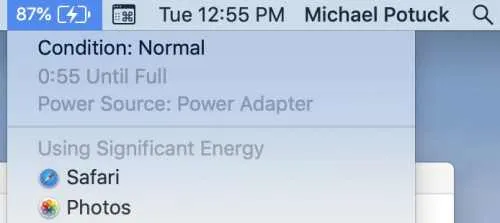
Methode 2: Bekijk het batterijcyclusaantal via Systeeminformatie
Het begrijpen van het aantal laadcycli is essentieel voor het behouden van de batterijgezondheid van uw MacBook. De huidige MacBooks, waaronder MacBook Airs en MacBook Pro’s, hebben doorgaans een limiet van ongeveer 1000 cycli, wat voldoende is voor ongeveer drie jaar regelmatig gebruik. Oudere modellen hadden daarentegen vaak veel lagere cyclustellingen, tussen de 300 en 500.
Zodra uw MacBook zijn cycluslimiet bereikt, merkt u mogelijk niet direct een daling in batterijprestaties, maar u zult waarschijnlijk een verminderde efficiëntie ervaren. Dit kan betekenen dat u uw apparaat vaker aangesloten moet houden of dat de batterij sneller leegloopt. Daarom is het verstandig om het aantal batterijcycli te controleren.
- Selecteer het Apple-pictogram in de linkerbovenhoek van uw scherm.
- Kies in het keuzemenu Systeeminformatie of Over deze Mac .
- Klik op Systeemrapport en vouw het gedeelte Hardware uit in de linkerzijbalk.
- Selecteer Energie in de hardwareopties .
- Hier vindt u een reeks batterijstatistieken. Voor cyclustellingen, kijk naar de sectie Gezondheidsinformatie aan de rechterkant.
U ontvangt uitgebreide inzichten over uw batterij. Als uw MacBook problemen ondervindt, zal het veld ‘Condition’ waarschijnlijk iets als ‘service battery’ weergeven. Anders zou het ‘Normal’ moeten weergeven.
Methode 3: Verkrijg gedetailleerde inzichten met Coconut Battery
De eerder genoemde methoden zijn voldoende om te controleren of de batterijconditie van uw MacBook bevredigend is. Voor degenen die echter meer gedetailleerde inzichten zoeken, overweeg dan om de Coconut Battery-applicatie te downloaden, die gratis beschikbaar is met optionele in-app-aankopen.
Deze app biedt diepgaande informatie over de leeftijd van uw batterij en de laatste oplaaddatum, naast andere details. Bovendien kunt u Coconut Battery ook gebruiken om de status van uw iPhone-batterij te controleren door deze aan te sluiten op uw Mac.
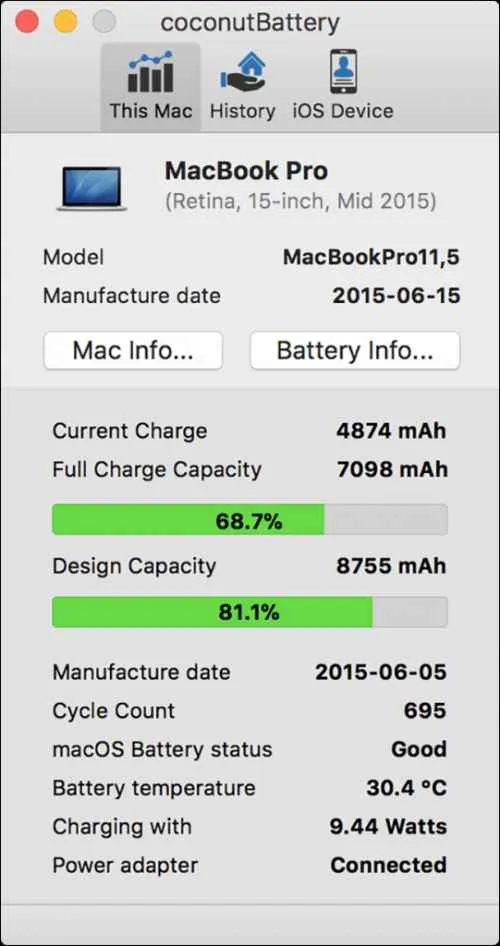
- Download de Coconut Battery-app via de volgende link: Download Coconut Battery .
- Open de app om details te bekijken, zoals de huidige laadcapaciteit en de volledige laadcapaciteit, samen met andere relevante statistieken.